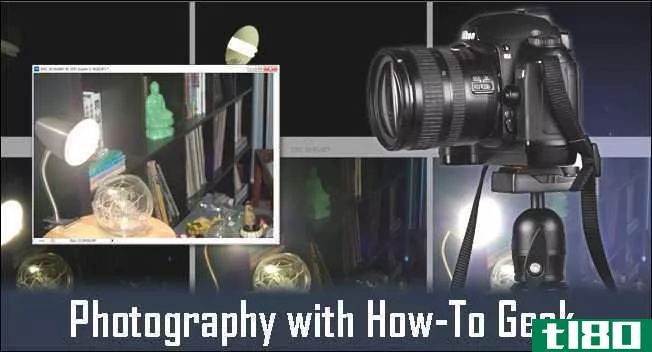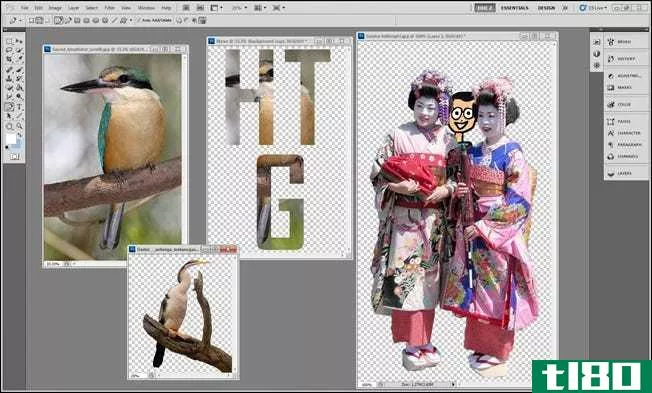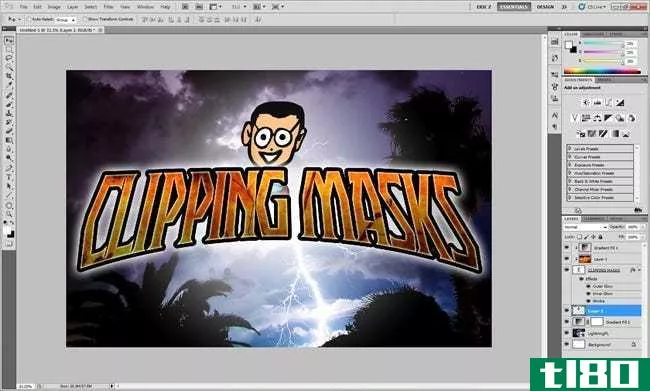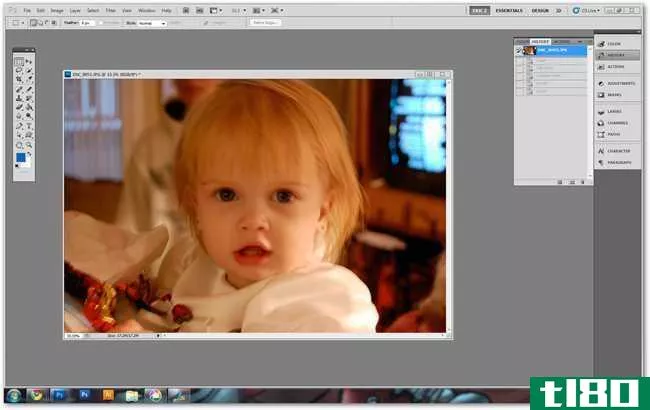如何在photoshop中创建剪辑遮罩(create a clipping mask in photoshop)
步骤
- 1在电脑上打开Photoshop。它位于Mac电脑的“应用程序”文件夹和Windows“开始”菜单的“所有应用程序”区域。
- 2按⌘ Command+N(Mac)或Ctrl+N(PC)。这将打开“新建”对话框。
- 3根据项目需要调整宽度、高度和分辨率。
- 4从“背景内容”下拉菜单中选择透明。
- 5点击OK。新项目现在可以编辑了。
- 6创建剪切层。这是要添加遮罩的形状。例如,让我们创建一个文本剪辑掩码:单击左侧面板工具栏中的T按钮,进入文本模式。在应用程序顶部选择字体大小和样式。在图层上键入一些文字。
- 7单击选择工具。这是工具栏顶部的第一个按钮。寻找带有箭头的光标。
- 8拖动和/或调整文本的位置。可以将文本移动到项目上的其他位置,旋转文本,或根据需要进行任何其他更改。
- 9单击复选标记保存。它在屏幕的上半部分。
- 10新闻⌘ Command+O(Mac)或Ctrl+O(PC)。这是为了打开将从剪辑遮罩中窥视的图像。
- 11选择图像并单击打开。图像将在新选项卡中打开(但不是作为原始项目上的图层)。
- 12新闻⌘ Command+A(Mac)或Ctrl+A。这将选择新图像,以便您可以将其添加到项目中。
- 13新闻⌘ Command+C(Mac)或Ctrl+C。这会复制图像。
- 14单击您创建的新项目。它是应用程序顶部的一个单独选项卡。
- 15新闻⌘ Command+V(Mac)或Ctrl+V。这会将图像粘贴到项目上,创建一个新层。
- 16调整图像的大小和位置,使其覆盖文本。拖动角和边,直到新图像位于您想要的位置。
- 17单击复选标记。这接受了这些变化。
- 18在“层”面板中的层上单击鼠标右键。在右边的一栏。将出现一个菜单。
- 19单击创建剪辑遮罩。图像将位于您创建的遮罩后面,并以文本的形式出现。
- 20保存你的工作。要在Photoshop中保存,请单击“文件”菜单,选择“另存为”,命名文件,然后单击“保存”。

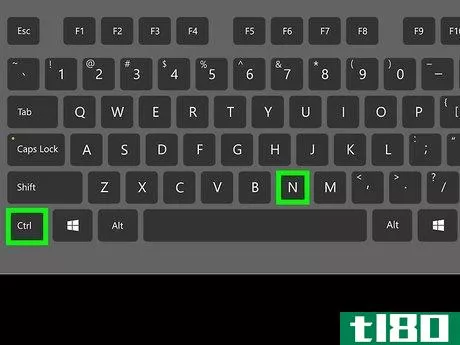
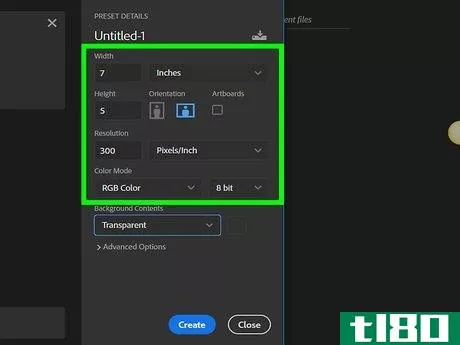
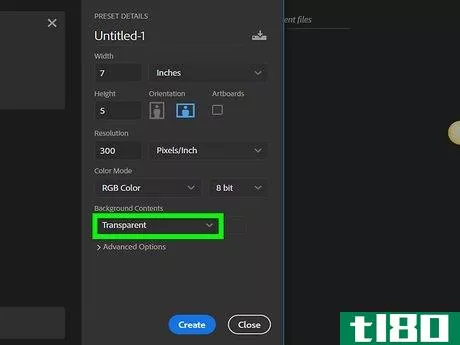
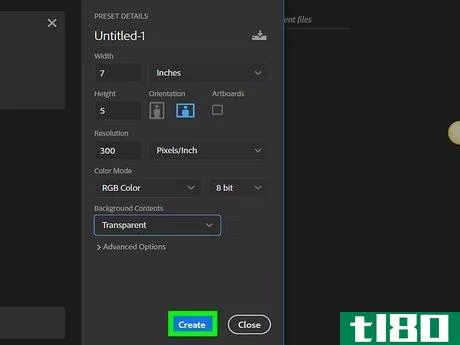
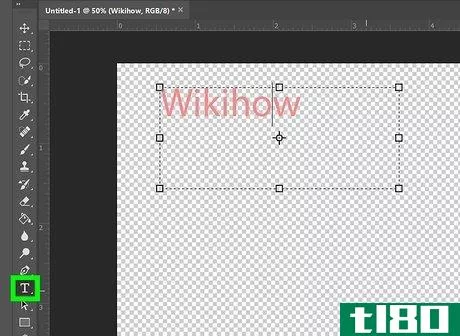
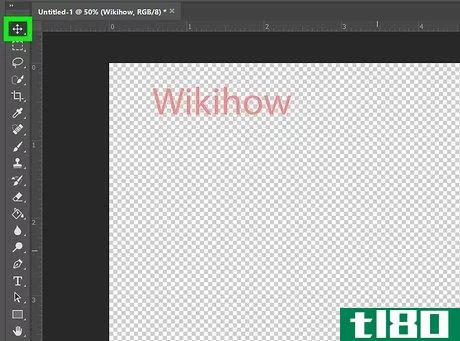
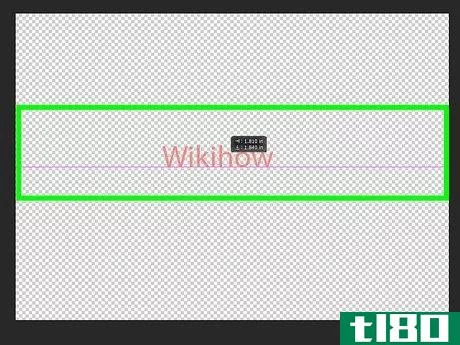
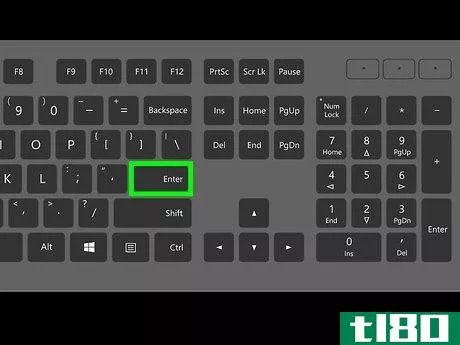
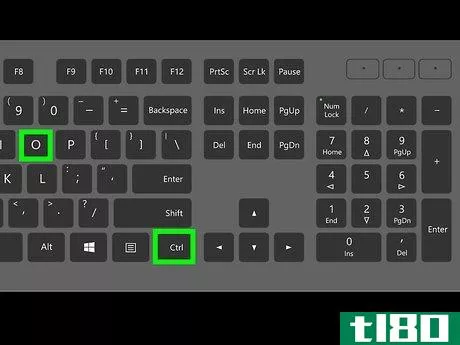
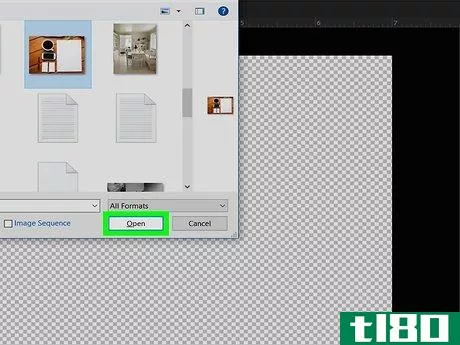
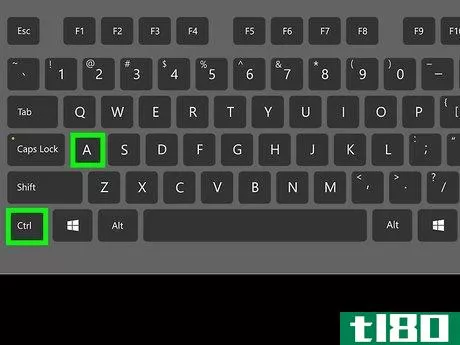
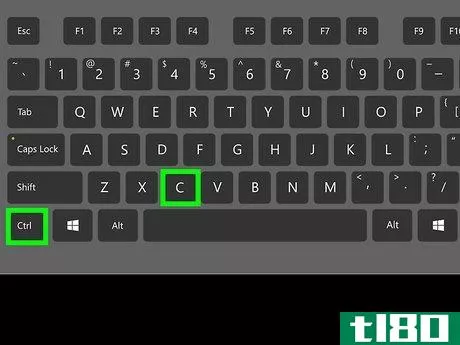
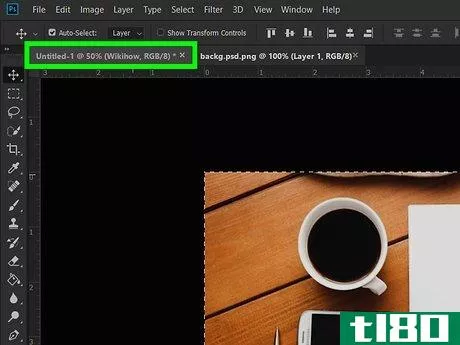
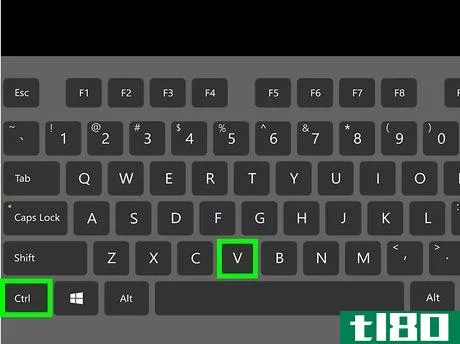
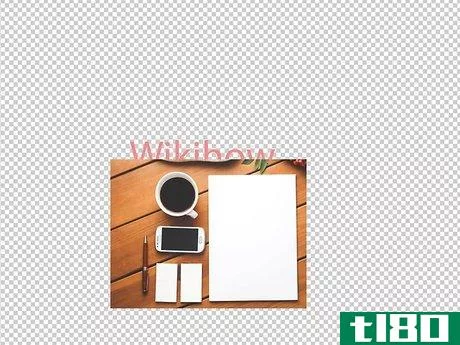
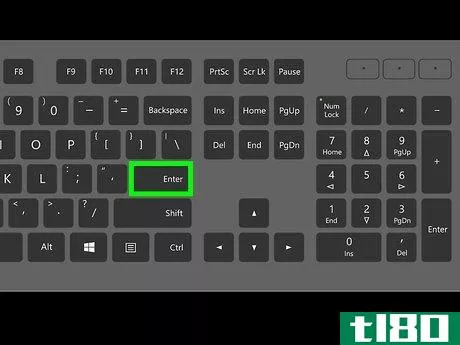
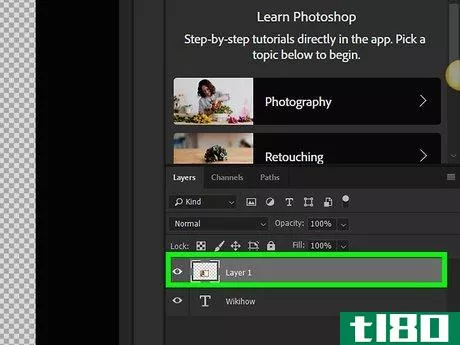
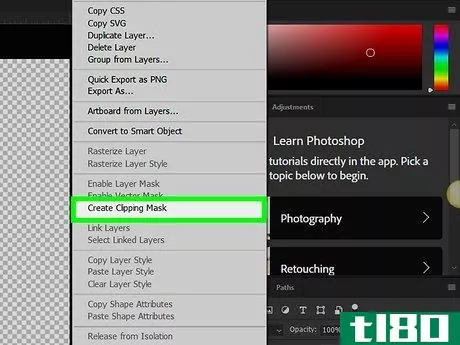
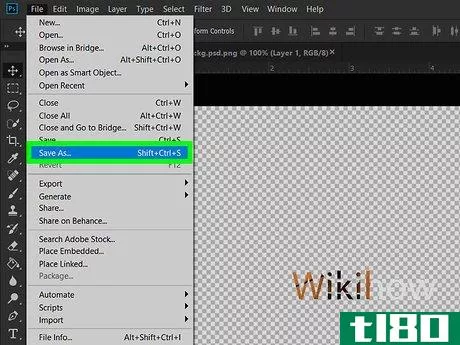
- 发表于 2022-03-19 23:00
- 阅读 ( 178 )
- 分类:IT
你可能感兴趣的文章
如何在photoshop中平滑边缘
... Photoshop CC 2018通过其改进的选择和遮罩功能在这里提供了很大帮助。下面是它如何帮助您快速选择和平滑的边缘在双倍的时间。 ...
- 发布于 2021-03-11 20:06
- 阅读 ( 269 )
如何在photoshop中创建双重曝光效果
...果——称为双重曝光——令人惊讶地简单。它只需要一些Photoshop基础知识就可以实现。这就是方法! ...
- 发布于 2021-03-12 21:57
- 阅读 ( 177 )
如何在photoshop中使用图层和遮罩:初学者指南
Photoshop的图层系统是一个吓唬初学者的特性。它看起来很复杂,特别是当来自非常简单的程序时,比如微软的Paint,它选择了一个平面画布。 ...
- 发布于 2021-03-28 16:44
- 阅读 ( 212 )
如何使用photoshop的select和mask进行更精确的选择
选择和遮罩是最基本的Photoshop技能之一。如果你想改变你模特的眼睛颜色或者移除一个讨厌的photobomber,你需要能够只选择你想要影响的图像区域,同时保证其他一切的安全。 在Photoshop中创建选择和遮罩的方法有几十种,但在20...
- 发布于 2021-04-08 10:48
- 阅读 ( 245 )
如何在photoshop中创建自己的自定义bokeh墙纸
...,我们已经向您展示了如何创建)。 其次,您还将学习Photoshop笔刷引擎的基础知识,它是Photoshop库中一个非常强大的工具(在这方面还没有得到充分的利用)。 最后,它只是很好的清洁数字编辑乐趣。你可以自己用你想要的颜...
- 发布于 2021-04-11 19:08
- 阅读 ( 182 )
如何成为你自己的克隆人军队(带一点photoshop)
...管你的原因是什么,下面是如何用一些巧妙的摄影技巧和Photoshop或GIMP复制你自己。 拍摄伟大的源图像 获得好的源图像最好的方法是自己拍摄。最好使用三脚架、静态位置和手动相机设置。 你用什么样的相机并不重要,只要...
- 发布于 2021-04-12 12:52
- 阅读 ( 155 )
初级photoshop:如何制作令人信服的假纹身
虽然属于“只是为了好玩”的范畴,但在Photoshop或GIMP中假装纹身是一个可以教会你很多关于这个程序的练习。下面是我们如何通过几分钟的工作**出令人信服的图像。 不管你是想在你开始纹身之前看到自己的新纹身,还是只想...
- 发布于 2021-04-12 14:15
- 阅读 ( 191 )
如何从照片中去除jpg伪影和丑陋的图像失真
...复丢失的图像数据了。但是,通过一些巧妙的技巧和一点Photoshop魔术,你可以修复图像中最糟糕的部分,并在几乎没有时间的情况下获得更好的效果。GIMP用户,请跟随,因为这个Photoshop howto是GIMP友好的。继续阅读,看看如何最...
- 发布于 2021-04-12 15:03
- 阅读 ( 283 )
愚蠢的photoshop技巧:创造一个视觉错觉双肖像
因为在Photoshop中没有足够的方法来搞乱人们的头部,下面我们就来重现这个在网络上随处可见的怪异的双面肖像,同时展现一张脸的侧面和正面。 当我们看到这张照片时,那是一个“他们是怎么做到的”的时刻。通过几次尝试...
- 发布于 2021-04-12 15:40
- 阅读 ( 206 )
30个伟大的photoshop技巧和技巧,帮助您的计算机图形技能
Photoshop是一个强大但复杂的图形程序,很难学习和使用。我们已经发表了许多关于使用Photoshop的技巧和窍门以及如何解决您可能遇到的恼人问题的文章。 这篇文章汇集了30个最好的技巧和窍门,我们已经记录,以帮助您获得最...
- 发布于 2021-04-12 17:13
- 阅读 ( 297 )